win11分辨率的调整方法 win11怎么设置分辨率
更新时间:2023-09-04 11:31:20作者:zheng
我们在使用win11电脑的时候如果觉得电脑屏幕的画面很模糊,或者出现了画面没有铺满显示器,而是出现了黑边的情况的话,可以在win11电脑的设置中调整电脑的分辨率来尝试解决,但是有些用户不知道如何修改,今天小编就教大家win11分辨率的调整方法,如果你刚好遇到这个问题,跟着小编一起来操作吧。
推荐下载:微软最新系统win11下载
方法如下:
1、首先我们在win11桌面空白处右键点击鼠标,然后选择显示设置。
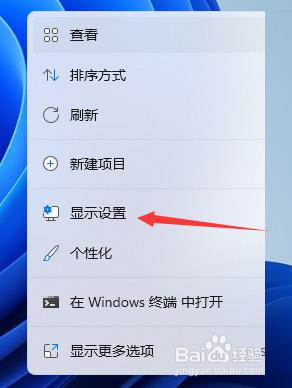
2、接着来到这个界面,我们点击显示进去。
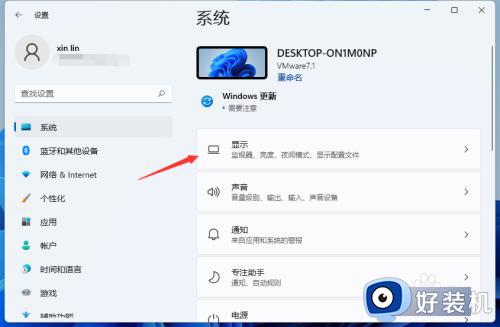
3、接着我们在右侧栏就能看到调节分辨率的选项了。
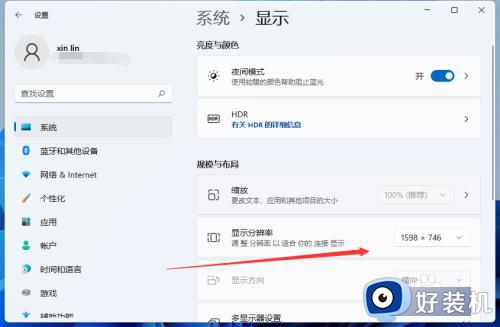
4、打开就能弹窗分辨率调整的窗口,选择适合自己电脑的分辨率就行了,要注意电脑配置、屏幕的不同不一定就是越高越好。
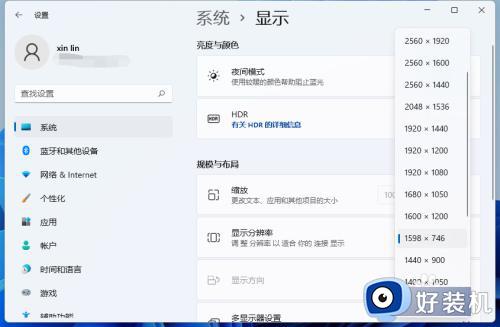
以上就是win11分辨率的调整方法的全部内容,有遇到相同问题的用户可参考本文中介绍的步骤来进行修复,希望能够对大家有所帮助。
win11分辨率的调整方法 win11怎么设置分辨率相关教程
- win11设置分辨率的具体方法 win11怎么调整分辨率
- win11怎么修改屏幕分辨率 win11电脑显示器分辨率怎么调最清晰
- win11显示器分辨率调整不了怎么办 win11显示分辨率不能调如何解决
- win11改分辨率的具体操作教程 win11调整分辨率的具体方法
- win11怎么调分辨率 win11调节屏幕分辨率设置方法
- win11无法调整分辨率怎么办 win11自定义分辨率设置无效怎么解决
- win11调整电脑分辨率的方法 win11怎么调整电脑分辨率
- win11改分辨率的操作教程 win11怎么调分辨率
- win11改分辨率的方法 win11修改分辨率设置的具体方法
- win11改分辨率的操作方法 win11分辨率调整方法
- win11家庭版右键怎么直接打开所有选项的方法 win11家庭版右键如何显示所有选项
- win11家庭版右键没有bitlocker怎么办 win11家庭版找不到bitlocker如何处理
- win11家庭版任务栏怎么透明 win11家庭版任务栏设置成透明的步骤
- win11家庭版无法访问u盘怎么回事 win11家庭版u盘拒绝访问怎么解决
- win11自动输入密码登录设置方法 win11怎样设置开机自动输入密登陆
- win11界面乱跳怎么办 win11界面跳屏如何处理
win11教程推荐
- 1 win11安装ie浏览器的方法 win11如何安装IE浏览器
- 2 win11截图怎么操作 win11截图的几种方法
- 3 win11桌面字体颜色怎么改 win11如何更换字体颜色
- 4 电脑怎么取消更新win11系统 电脑如何取消更新系统win11
- 5 win10鼠标光标不见了怎么找回 win10鼠标光标不见了的解决方法
- 6 win11找不到用户组怎么办 win11电脑里找不到用户和组处理方法
- 7 更新win11系统后进不了桌面怎么办 win11更新后进不去系统处理方法
- 8 win11桌面刷新不流畅解决方法 win11桌面刷新很卡怎么办
- 9 win11更改为管理员账户的步骤 win11怎么切换为管理员
- 10 win11桌面卡顿掉帧怎么办 win11桌面卡住不动解决方法
